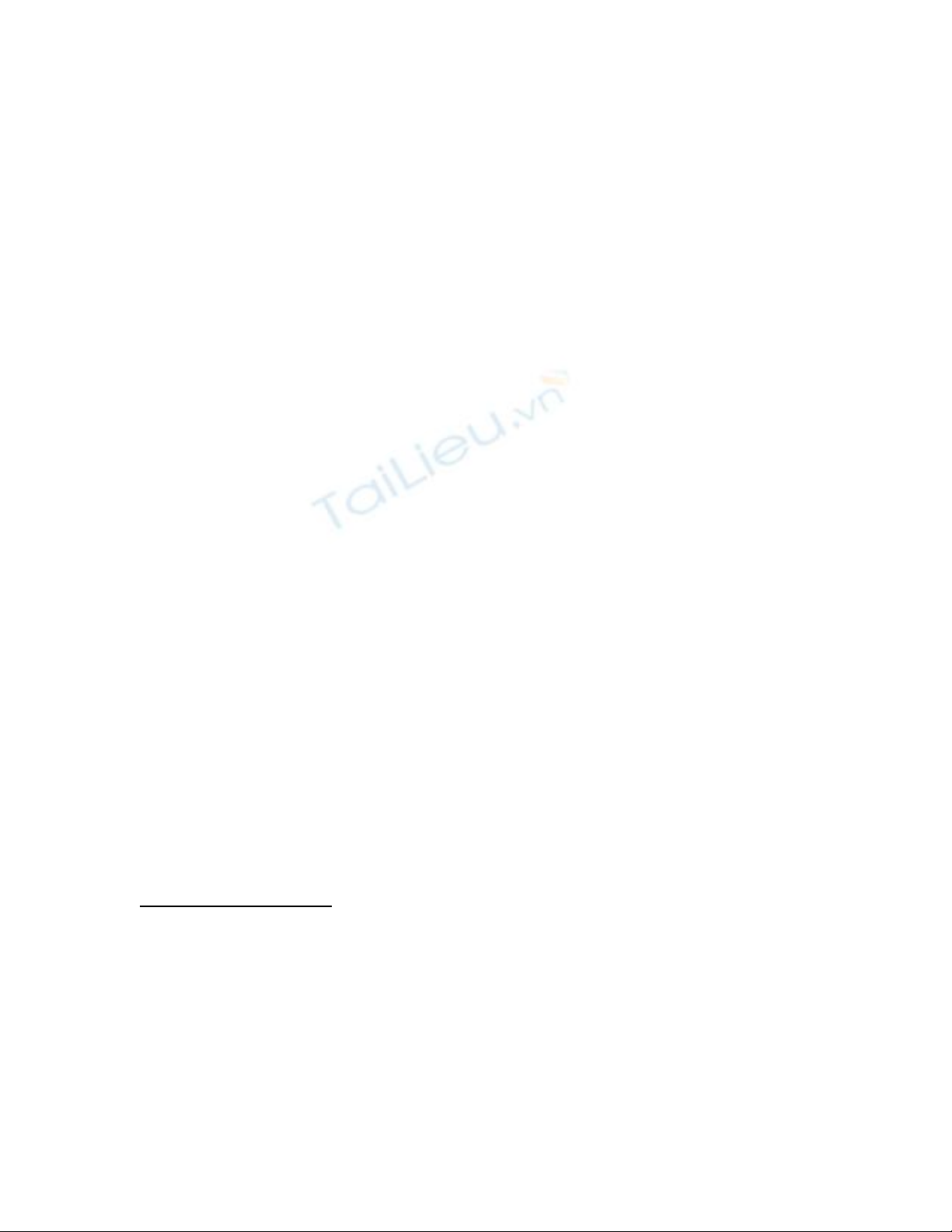
Phục hồi Ram tăng tốc cho máy tính
Khi sử dụng máy tính, nhiều chương
trình không hoạt động nhưng vẫn cứ
“ngốn” Ram, làm máy chạy chậm. Công
cụ FreeRAM XP Pro (tải tại
http://tinyurl.com/54v7gu) giúp khắc
phục điều này.
Sau khi tải về và cài đặt, nhấn Yes để chạy
chương trình.
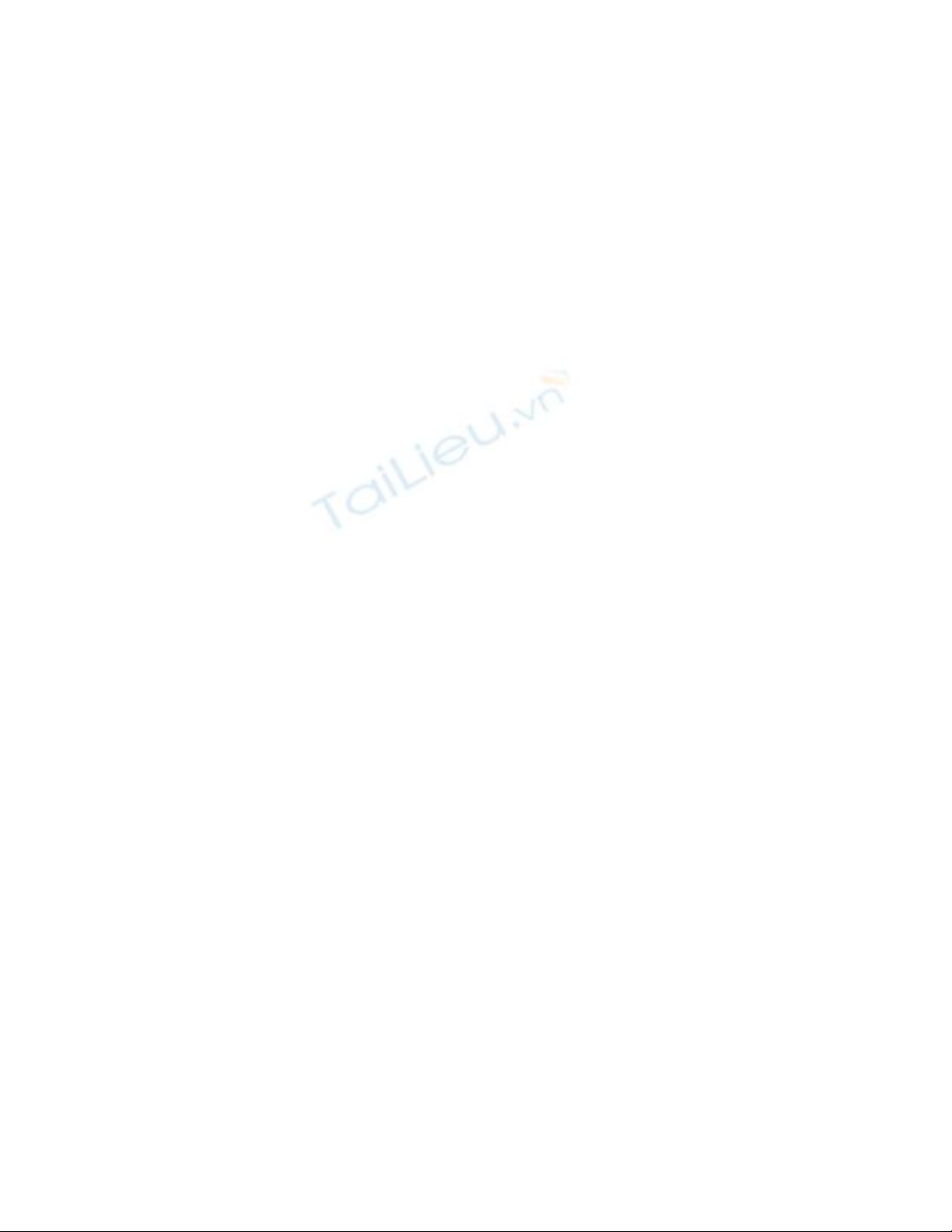
Cửa sổ thông báo các thông số và quá trình
sử dụng RAM của các chương trình trong
máy tính:
Trước tiên, nhấn nút Settings, trong thẻ
Program, đánh chọn mục Free RAM when
starting with Windows để phục hồi RAM khi
máy khởi động; chọn Auto close free report
after để tắt các bảng thông báo khi không
dùng đến sau 15 giây.
Trong thẻ Memory, đánh chọn
Automatically free every và chọn giá trị thời
gian là 1 minutes (cứ mỗi 1 phút chương
trình sẽ tự động phục hồi dung lượng RAM
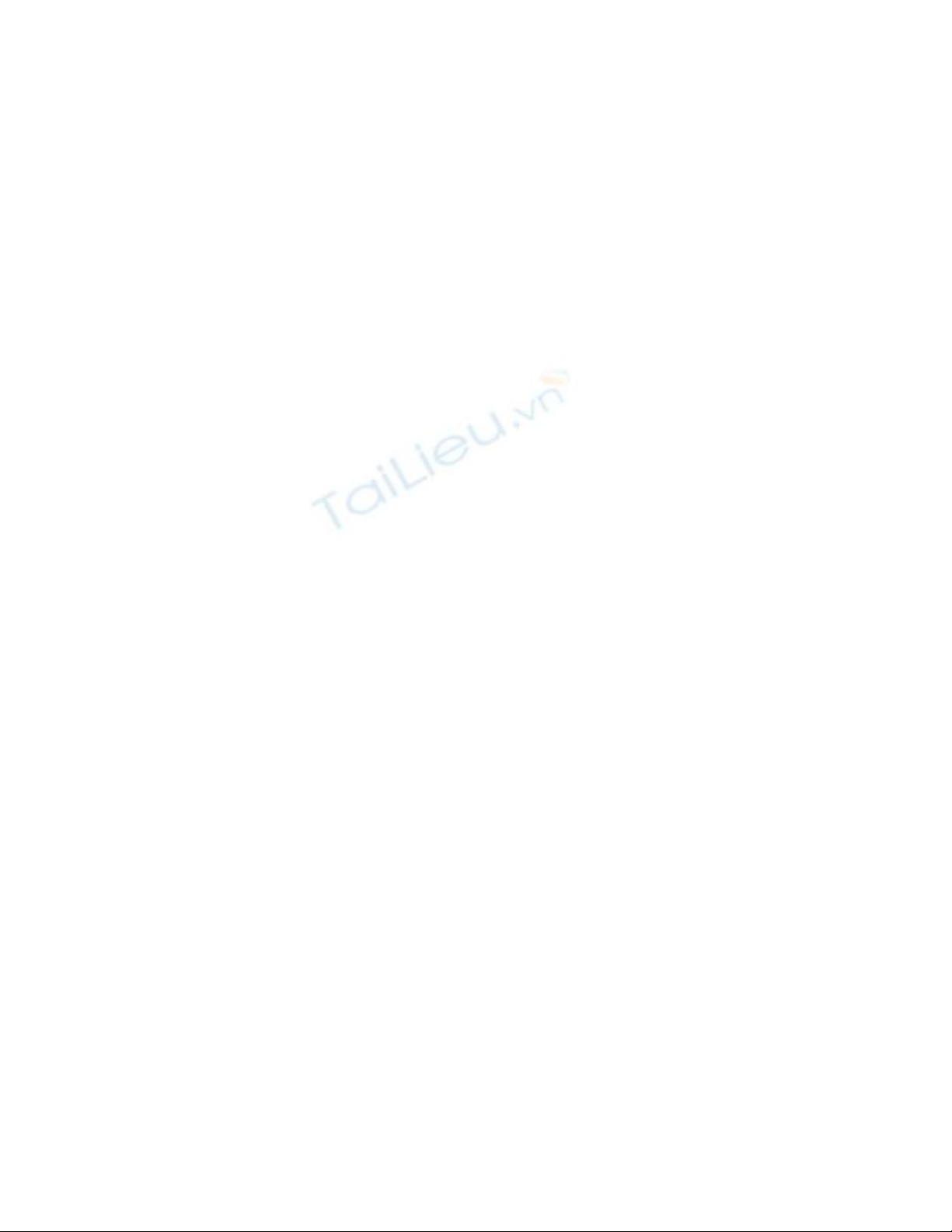
trống); đánh chọn thêm Try to free và đặt giá
trị 100MB để khi chạy, chương trình sẽ cố
gắng phục hồi tối đa lượng RAM có thể.
Trong thẻ Display, đánh chọn Display
Virtual Memory (swapfile) Information để
hiển thị dung lượng bộ nhớ ảo đang được sử
dụng; Display CPU usage hiển thị dung
lượng CPU đang được sử dụng; Display
Windows uptime để hiển thị thời gian sử
dụng máy tính. Cuối cùng nhấn OK để xác
nhận chọn lựa.
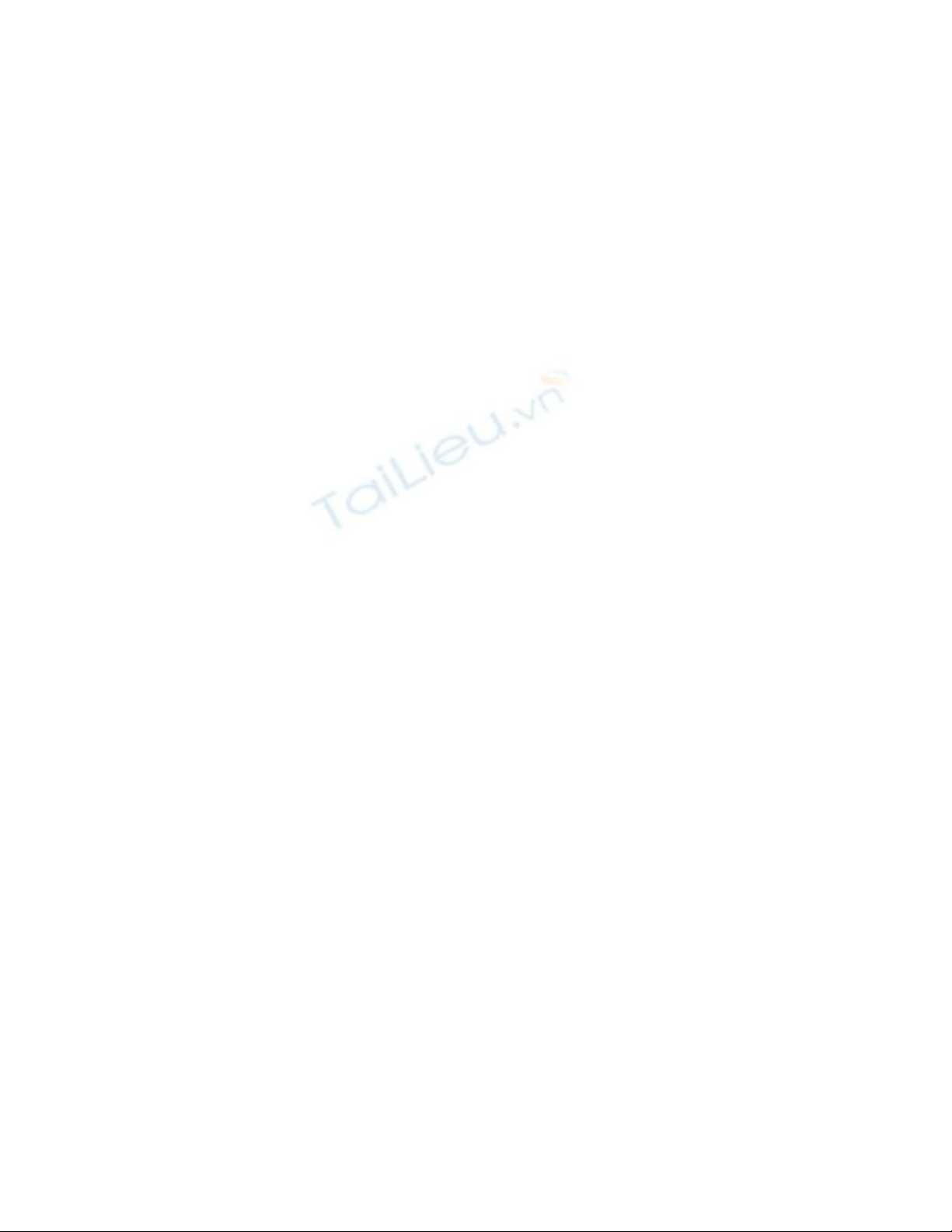
Tiếp theo, bạn quay lại màn hình chính,
đánh chọn mục AutoFree: Automatically
optimizes to balance speed and memory để
chương trình tự động thực hiện phục hồi
dung lượng RAM cho máy.
Để lưu giữ lại các thiết lập nhằm đưa qua
các máy khác, hãy vào Settings > Export
Settings rồi lựa chỗ lưu file (có đuôi là .frs).
Sau này, khi cài FreeRAM XP Pro ở các
máy tính khác, chỉ cần đưa file có đuôi .frs
sang máy đó, mở chương trình FreeRAM
XP Pro lên, vào Settings > Import Settings,
đưa file .frs vào là xong. Bạn hãy dùng cách
này để các máy trong nhà có cùng thiết lập
với FreeRAM XP Pro theo cách nhanh nhất.
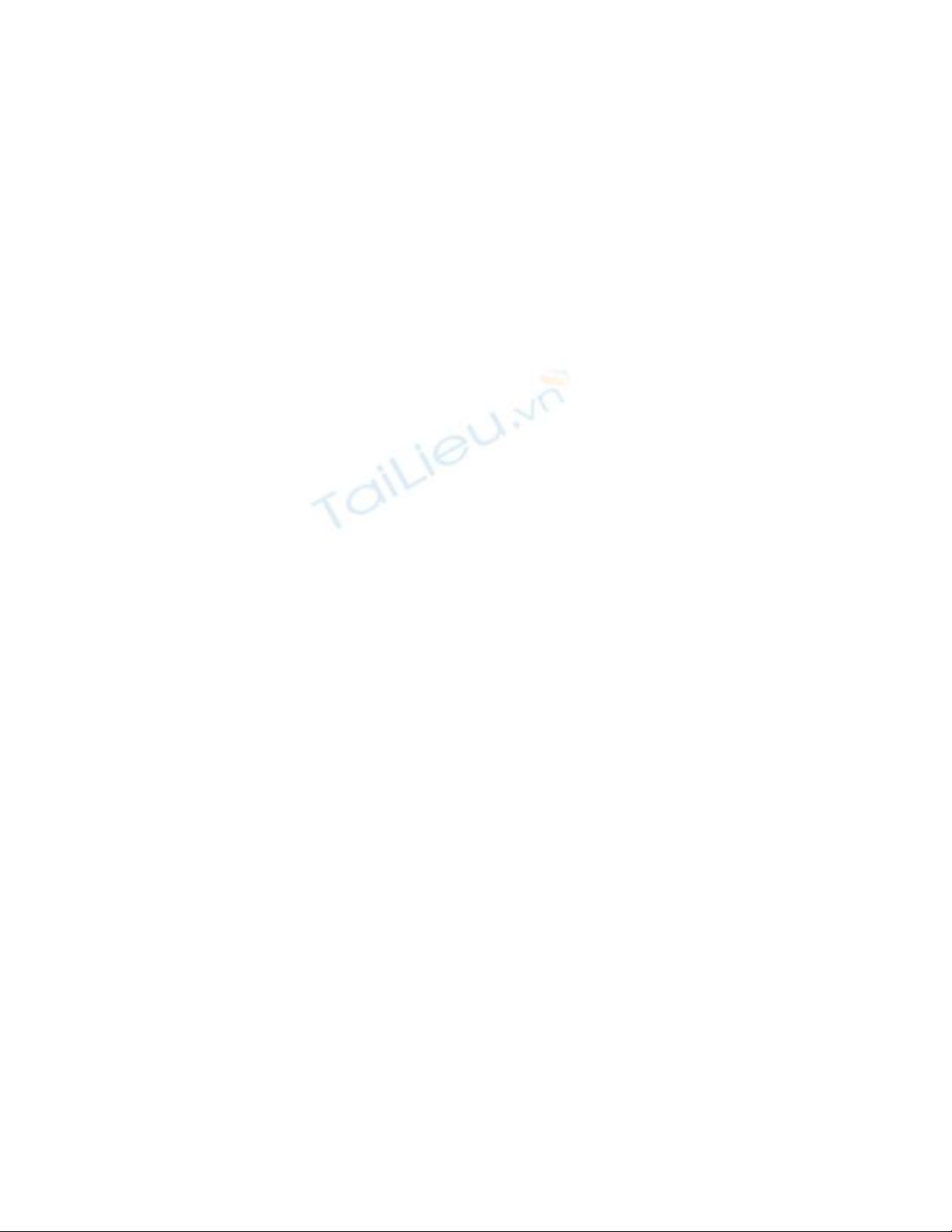


![Giáo trình Sửa chữa Mainboard phần cứng [A-Z]](https://cdn.tailieu.vn/images/document/thumbnail/2020/20201010/kethamoi8/135x160/2951602303213.jpg)
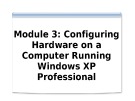
![Ổ cứng di động Seagate Backup Slim: Tư vấn, đánh giá [năm hiện tại]](https://cdn.tailieu.vn/images/document/thumbnail/2016/20160327/camtu999/135x160/805233157.jpg)







![Bài tập Tin học đại cương [kèm lời giải/ đáp án/ mới nhất]](https://cdn.tailieu.vn/images/document/thumbnail/2025/20251018/pobbniichan@gmail.com/135x160/16651760753844.jpg)
![Bài giảng Nhập môn Tin học và kỹ năng số [Mới nhất]](https://cdn.tailieu.vn/images/document/thumbnail/2025/20251003/thuhangvictory/135x160/33061759734261.jpg)
![Tài liệu ôn tập Lý thuyết và Thực hành môn Tin học [mới nhất/chuẩn nhất]](https://cdn.tailieu.vn/images/document/thumbnail/2025/20251001/kimphuong1001/135x160/49521759302088.jpg)


![Trắc nghiệm Tin học cơ sở: Tổng hợp bài tập và đáp án [mới nhất]](https://cdn.tailieu.vn/images/document/thumbnail/2025/20250919/kimphuong1001/135x160/59911758271235.jpg)


![Giáo trình Lý thuyết PowerPoint: Trung tâm Tin học MS [Chuẩn Nhất]](https://cdn.tailieu.vn/images/document/thumbnail/2025/20250911/hohoainhan_85/135x160/42601757648546.jpg)



![Bài giảng Nhập môn điện toán Trường ĐH Bách Khoa TP.HCM [Mới nhất]](https://cdn.tailieu.vn/images/document/thumbnail/2025/20250806/kimphuong1001/135x160/76341754473778.jpg)

